海康威视ehome协议设备使用指南
ds-2ae4562-a协议

竭诚为您提供优质文档/双击可除ds-2ae4562-a协议篇一:海康威视ehome协议设备操作流程海康威视ehome协议设备第一章海康威视ehome协议设备使用指南一、ehome协议设备使用环境1、服务端环境:ivms8800(winxpsp3下已测试成功)2、客户端环境:adsl联网内部局域网(1)hik/ds-8116hF-st/-aF-dVR-Ⅱ-a/16-16(已有升级包并测试成功)(2)hik/ds-7216hV-st/-aF-dVR-Ⅱ-b/16-4(已有升级包并测试成功)(3)hik/ds-7816hF-st/-aF-dVR-Ⅱ-a/16-4(已有升级包并测试成功)二、ehome协议设备的优点客户端对联网环境无特殊要求,无论是固定ip,还是动态ip,只要能联上internet即可。
三、客户端(硬盘录像机端)设置步骤(1)从海康威视获取设备相关的ehome协议升级包,需要提供设备型号。
(2)对设备进行升级,对设备升级分两种方式:本地升级和网络升级(3)对设备的平台参数进行设置,主要有3个参数:中心平台ip,端口号(7660),设备id号。
四、服务端设置(1)登陆服务端(2)添加ehome协议设备id号(3)端口映射五、客户端实例演示下面以hik/ds-7216hV-st/-aF-dVR-Ⅱ-b/16-4型号为例1、在浏览器地址栏输入dVR的ip地址,例如:陆界面打开dVR登2、输入用户名和密码(默认用户名为admin,密码为12345)点击登陆,进入dVR界面3、点击配置4、点击远程配置5、点击设备维护或者远程升级6、点击浏览,找到对应的解压缩后的升级文件,点击打开7、点击升级,8、点击确定9、等待升级完成10、重启设备11、重新登陆,恢复默认参数:如果是hik/ds-8116hF-st/-aF-dVR-Ⅱ-a/16-16型号,可以用web 界面,其中有一项“平台设置”:需要设置三项:(1)平台的ip地址,比如121.33.72.147(平台的外网地址)(2)ehome注册的端口号:默认为7660(3)设备的id号,这个自己编写一个有意义的字母数字组成的id号即可,长度为15位左右,比如cy20xx0601888。
海康威视报警柱ehome上传方式配置手册

报警柱 ehome 上传方式配置手册目录一、4200 配置 (1)1. 操作流程 (1)2. 操作步骤 (1)二、适用型号 (3)三、变更记录 (3)四、关于海康威视 (1)一、4200 配置1.操作流程1)将报警柱添加到4200客户端2)远程配置报警柱3)ehome上传方式配置2.操作步骤1.将报警柱添加到4200客户端图1:添加到4200示意图2.远程配置-网络-CMS,进入ehome上传方式配置界面图2:4200客户端远程配置示意图3.①选择IPv4地址②选择端口号③填写设备标识【IPv4地址】:平台服务器所在IP地址;【端口号】:平台服务器端口号设置;【设备标识】:填写设备编号。
四、关于海康威视海康威视是以视频为核心的物联网解决方案提供商,面向全球提供综合安防、智慧业务与大数据服务。
海康威视全球员工超26000人(截止2017年底),其中研发人员和技术服务人员超13000人,研发投入占企业销售额的7-8%,绝对数额占据业内前茅。
海康威视是博士后科研工作站单位,以杭州为中心,建立辐射北京、上海、重庆、武汉以及加拿大蒙特利尔、英国利物浦的研发中心体系,并计划在西安、武汉、成都、重庆和石家庄建立新的研发基地。
海康威视拥有视音频编解码、视频图像处理、视音频数据存储等核心技术,及云计算、大数据、深度学习等前瞻技术,针对公安、交通、司法、文教卫、金融、能源和智能楼宇等众多行业提供专业的细分产品、IVM智能可视化管理解决方案和大数据服务。
在视频监控行业之外,海康威视基于视频技术,将业务延伸到智能家居、工业自动化和汽车电子等行业,为持续发展打开新的空间。
海康威视在中国大陆拥有32家省级业务中心/一级分公司,在境外有38 个分支机构(截止2018年9月30日)。
海康威视产品和解决方案应用在150 多个国家和地区,在G20杭州峰会、北京奥运会、上海世博会、APEC会议、德国纽伦堡高铁站、韩国首尔平安城市等重大项目中发挥了极其重要的作用。
海康威视ehome协议设备操作流程

海康威视ehome协议设备第一章海康威视ehome协议设备使用指南一、ehome协议设备使用环境1、服务端环境:ivms8800(winxpsp3下已测试成功)2、客户端环境:ADSL联网内部局域网(1)HIK/DS-8116HF-ST/-AF-DVR-Ⅱ-A/16-16(已有升级包并测试成功)(2)HIK/DS-7216HV-ST/-AF-DVR-Ⅱ-B/16-4(已有升级包并测试成功)(3)HIK/DS-7816HF-ST/-AF-DVR-Ⅱ-A/16-4(已有升级包并测试成功)二、ehome协议设备的优点客户端对联网环境无特殊要求,无论是固定IP,还是动态IP,只要能联上internet 即可。
三、客户端(硬盘录像机端)设置步骤(1)从海康威视获取设备相关的ehome协议升级包,需要提供设备型号。
(2)对设备进行升级,对设备升级分两种方式:本地升级和网络升级(3)对设备的平台参数进行设置,主要有3个参数:中心平台IP,端口号(7660),设备ID号。
四、服务端设置(1)登陆服务端(2)添加ehome协议设备id号(3)端口映射五、客户端实例演示下面以HIK/DS-7216HV-ST/-AF-DVR-Ⅱ-B/16-4型号为例1、在浏览器地址栏输入DVR的ip地址,例如:打开DVR登陆界面2、输入用户名和密码(默认用户名为admin,密码为12345)点击登陆,进入DVR 界面3、点击配置4、点击远程配置海康威视ehome协议设备使用指南★5、点击设备维护或者远程升级6、点击浏览,找到对应的解压缩后的升级文件,点击打开7、点击升级,8、点击确定9、等待升级完成10、重启设备海康威视ehome协议设备使用指南★11、重新登陆,恢复默认参数:如果是HIK/DS-8116HF-ST/-AF-DVR-Ⅱ-A/16-16型号,可以用web界面,其中有一项“平台设置”:需要设置三项:(1)平台的IP地址,比如121.33.72.147(平台的外网地址)(2)Ehome注册的端口号:默认为7660(3)设备的ID号,这个自己编写一个有意义的字母数字组成的ID号即可,长度为15位左右,比如cy。
ehome协议
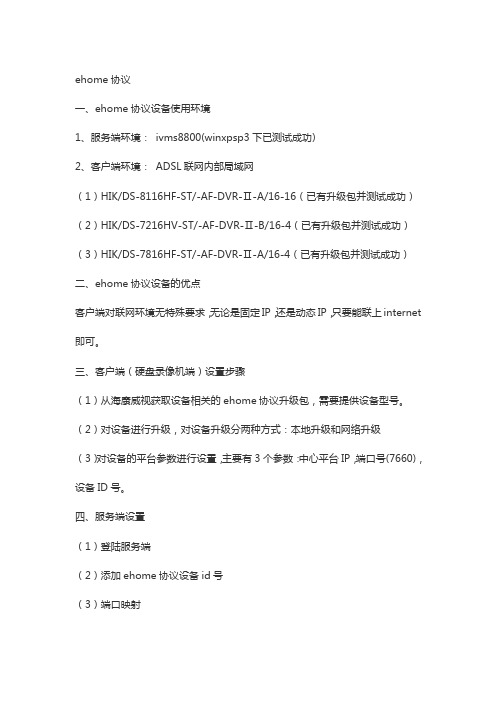
ehome协议
一、ehome协议设备使用环境
1、服务端环境:ivms8800(winxpsp3下已测试成功)
2、客户端环境:ADSL联网内部局域网
(1)HIK/DS-8116HF-ST/-AF-DVR-Ⅱ-A/16-16(已有升级包并测试成功)(2)HIK/DS-7216HV-ST/-AF-DVR-Ⅱ-B/16-4(已有升级包并测试成功)(3)HIK/DS-7816HF-ST/-AF-DVR-Ⅱ-A/16-4(已有升级包并测试成功)二、ehome协议设备的优点
客户端对联网环境无特殊要求,无论是固定IP,还是动态IP,只要能联上internet 即可。
三、客户端(硬盘录像机端)设置步骤
(1)从海康威视获取设备相关的ehome协议升级包,需要提供设备型号。
(2)对设备进行升级,对设备升级分两种方式:本地升级和网络升级
(3)对设备的平台参数进行设置,主要有3个参数:中心平台IP,端口号(7660),设备ID号。
四、服务端设置
(1)登陆服务端
(2)添加ehome协议设备id号
(3)端口映射。
海康ehome协议流程

海康威视ehome协议设备第一章海康威视ehome协议设备使用指南一、ehome协议设备使用环境1、服务端环境:ivms8800(winxpsp3下已测试成功)2、客户端环境:ADSL联网内部局域网(1)HIK/DS-8116HF-ST/-AF-DVR-Ⅱ-A/16-16(已有升级包并测试成功)(2)HIK/DS-7216HV-ST/-AF-DVR-Ⅱ-B/16-4(已有升级包并测试成功)(3)HIK/DS-7816HF-ST/-AF-DVR-Ⅱ-A/16-4(已有升级包并测试成功)二、ehome协议设备的优点客户端对联网环境无特殊要求,无论是固定IP,还是动态IP,只要能联上internet 即可。
三、客户端(硬盘录像机端)设置步骤(1)从海康威视获取设备相关的ehome协议升级包,需要提供设备型号。
(2)对设备进行升级,对设备升级分两种方式:本地升级和网络升级(3)对设备的平台参数进行设置,主要有3个参数:中心平台IP,端口号(7660),设备ID号。
四、服务端设置(1)登陆服务端(2)添加ehome协议设备id号(3)端口映射五、客户端实例演示下面以HIK/DS-7216HV-ST/-AF-DVR-Ⅱ-B/16-4型号为例1、在浏览器地址栏输入DVR的ip地址,例如:打开DVR登陆界面2、输入用户名和密码(默认用户名为admin,密码为12345)点击登陆,进入DVR 界面3、点击配置4、点击远程配置5、点击设备维护或者远程升级6、点击浏览,找到对应的解压缩后的升级文件,点击打开7、点击升级,8、点击确定9、等待升级完成10、重启设备11、重新登陆,恢复默认参数:如果是HIK/DS-8116HF-ST/-AF-DVR-Ⅱ-A/16-16型号,可以用web界面,其中有一项“平台设置”:需要设置三项:(1)平台的IP地址,比如121.33.72.147(平台的外网地址)(2)Ehome注册的端口号:默认为7660(3)设备的ID号,这个自己编写一个有意义的字母数字组成的ID号即可,长度为15位左右,比如cy20130601888。
海康威视使用说明 ppt课件

预览界面中,显示/隐藏通道状态。
变倍快捷键【变倍+】。
海康威视使用说明 序号 类型 名称
说明
1、本地回放快捷键;2、自动巡航快捷键。
1、手动录像快捷键;2、调用预置点快捷键
放像
。
录像 1、进入云台控制模式;2、光圈控制键【光
6 复合键 云台控制
圈-】。
多画面 1、预览时多画面切换;2、从菜单模式切换
自己来制作。
连接RS-485设备,如解码器等,可使用RJ45 接口的1、2线连接解码器,连接线的制作方
法请参见附录2。理接口 UTP网络接口
报警输入(IN)
连接说明
连接以太网络设备,如以太网交换机、以太 网集线器(HUB)等。网线制作方法参见附
录2。
接报警输入(8/16路开关量,连接方法介绍 参见2.4节)。
海康威视使用说明
海康威视使用说明
海康威视使用说明
序号 1
类型 开关键
名称 POWER
2
状态灯 1-16
3
输入键 数字键
功能键 F1
F2
说明
设备开关,带电源指示灯,绿色表示设备正在工作,红色 表示设备已经停止工作,指示灯灭表示后面板电源开关已 经关闭或电源线已经拔掉。
通道1-16状态显示。绿色表示正在录像,红色表示正在网 传,橙色表示正在录像和网传。指示灯闪烁并呈红色,表 示对应序号的硬盘有错误。
海康威视使用说明
回放操作要求用户具有“回放”操作权限。 在预览模式下按前面板的【放像/PLAY】键,弹出登录对话框,选择一
个用户名并输入正确的密码可进入回放操作界面。 在菜单操作模式下按前面板的【放像/PLAY】键可直接进入回放操作界
面。
海康威视ehome协议设备使用指南
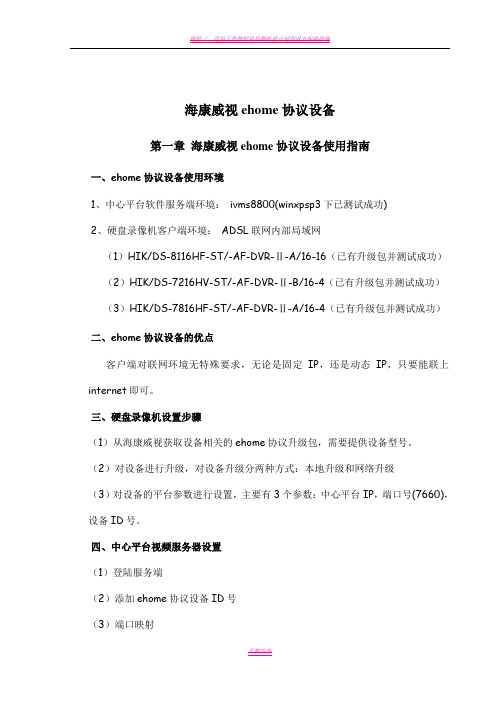
海康威视ehome协议设备第一章海康威视ehome协议设备使用指南一、ehome协议设备使用环境1、中心平台软件服务端环境:ivms8800(winxpsp3下已测试成功)2、硬盘录像机客户端环境:ADSL联网内部局域网(1)HIK/DS-8116HF-ST/-AF-DVR-Ⅱ-A/16-16(已有升级包并测试成功)(2)HIK/DS-7216HV-ST/-AF-DVR-Ⅱ-B/16-4(已有升级包并测试成功)(3)HIK/DS-7816HF-ST/-AF-DVR-Ⅱ-A/16-4(已有升级包并测试成功)二、ehome协议设备的优点客户端对联网环境无特殊要求,无论是固定IP,还是动态IP,只要能联上internet即可。
三、硬盘录像机设置步骤(1)从海康威视获取设备相关的ehome协议升级包,需要提供设备型号。
(2)对设备进行升级,对设备升级分两种方式:本地升级和网络升级(3)对设备的平台参数进行设置,主要有3个参数:中心平台IP,端口号(7660),设备ID号。
四、中心平台视频服务器设置(1)登陆服务端(2)添加ehome协议设备ID号(3)端口映射五、硬盘录像机实例演示下面以HIK/DS-7216HV-ST/-AF-DVR-Ⅱ-B/16-4型号为例1、在浏览器地址栏输入DVR的ip地址,例如:http://192.168.1.199打开DVR 登陆界面2、输入用户名和密码(默认用户名为admin,密码为12345)点击登陆,进入DVR 界面3、点击配置4、点击远程配置5、点击设备维护或者远程升级6、点击浏览,找到对应的解压缩后的升级文件,点击打开7、点击升级,8、点击确定9、等待升级完成10、重启设备11、重新登陆:如果是HIK/DS-8116HF-ST/-AF-DVR-Ⅱ-A/16-16型号,可以用web界面,其中有一项“平台设置”:需要设置三项:(1)平台的IP地址,比如122.34.71.141(平台的外网地址)(2)Ehome注册的端口号:默认为7660(3)设备的ID号,这个自己编写一个有意义的字母数字组成的ID号即可,长度为15位左右,比如cy20130601。
海康威视ehome协议设备使用指南

海康威视ehome协议设备第一章海康威视ehome协议设备使用指南一、ehome协议设备使用环境1、中心平台软件服务端环境: ivms8800(winxpsp3下已测试成功)2、硬盘录像机客户端环境: ADSL联网内部局域网(1)HIK/DS-8116HF-ST/-AF-DVR-Ⅱ-A/16-16(已有升级包并测试成功)(2)HIK/DS-7216HV-ST/-AF-DVR-Ⅱ-B/16-4(已有升级包并测试成功)(3)HIK/DS-7816HF-ST/-AF-DVR-Ⅱ-A/16-4(已有升级包并测试成功)二、ehome协议设备的优点客户端对联网环境无特殊要求,无论是固定IP,还是动态IP,只要能联上internet即可。
三、硬盘录像机设置步骤(1)从海康威视获取设备相关的ehome协议升级包,需要提供设备型号。
(2)对设备进行升级,对设备升级分两种方式:本地升级和网络升级(3)对设备的平台参数进行设置,主要有3个参数:中心平台IP,端口号(7660),设备ID号。
四、中心平台视频服务器设置(1)登陆服务端(2)添加ehome协议设备ID号(3)端口映射五、硬盘录像机实例演示下面以HIK/DS-7216HV-ST/-AF-DVR-Ⅱ-B/16-4型号为例1、在浏览器地址栏输入DVR的ip地址,例如:http://192.168.1.199打开DVR登陆界面2、输入用户名和密码(默认用户名为admin,密码为12345)点击登陆,进入DVR 界面3、点击配置4、点击远程配置5、点击设备维护或者远程升级6、点击浏览,找到对应的解压缩后的升级文件,点击打开7、点击升级,8、点击确定9、等待升级完成10、重启设备11、重新登陆:如果是HIK/DS-8116HF-ST/-AF-DVR-Ⅱ-A/16-16型号,可以用web 界面,其中有一项“平台设置”:需要设置三项:(1)平台的IP地址,比如122.34.71.141(平台的外网地址)(2)Ehome注册的端口号:默认为7660(3)设备的ID号,这个自己编写一个有意义的字母数字组成的ID号即可,长度为15位左右,比如cy20130601。
海康威视ehome协议设备使用指南之欧阳术创编

海康威视ehome协议设备第一章海康威视ehome协议设备使用指南一、ehome协议设备使用环境1、中心平台软件服务端环境:ivms8800(winxpsp3下已测试成功)2、硬盘录像机客户端环境: ADSL联网内部局域网(1)HIK/DS-8116HF-ST/-AF-DVR-Ⅱ-A/16-16(已有升级包并测试成功)(2)HIK/DS-7216HV-ST/-AF-DVR-Ⅱ-B/16-4(已有升级包并测试成功)(3)HIK/DS-7816HF-ST/-AF-DVR-Ⅱ-A/16-4(已有升级包并测试成功)二、ehome协议设备的优点客户端对联网环境无特殊要求,无论是固定IP,还是动态IP,只要能联上internet即可。
三、硬盘录像机设置步骤(1)从海康威视获取设备相关的ehome协议升级包,需要提供设备型号。
(2)对设备进行升级,对设备升级分两种方式:本地升级和网络升级(3)对设备的平台参数进行设置,主要有3个参数:中心平台IP,端口号(7660),设备ID号。
四、中心平台视频服务器设置(1)登陆服务端(2)添加ehome协议设备ID号(3)端口映射五、硬盘录像机实例演示下面以HIK/DS-7216HV-ST/-AF-DVR-Ⅱ-B/16-4型号为例1、在浏览器地址栏输入DVR的ip地址,例如:http://192.168.1.199打开DVR登陆界面2、输入用户名和密码(默认用户名为admin,密码为12345)点击登陆,进入DVR界面3、点击配置4、点击远程配置5、点击设备维护或者远程升级6、点击浏览,找到对应的解压缩后的升级文件,点击打开7、点击升级,8、点击确定9、等待升级完成10、重启设备11、重新登陆:如果是HIK/DS-8116HF-ST/-AF-DVR-Ⅱ-A/16-16型号,可以用web界面,其中有一项“平台设置”:需要设置三项:(1)平台的IP地址,比如122.34.71.141(平台的外网地址)(2)Ehome注册的端口号:默认为7660(3)设备的ID号,这个自己编写一个有意义的字母数字组成的ID号即可,长度为15位左右,比如cy20130601。
海康威视ehome协议设备操作流程
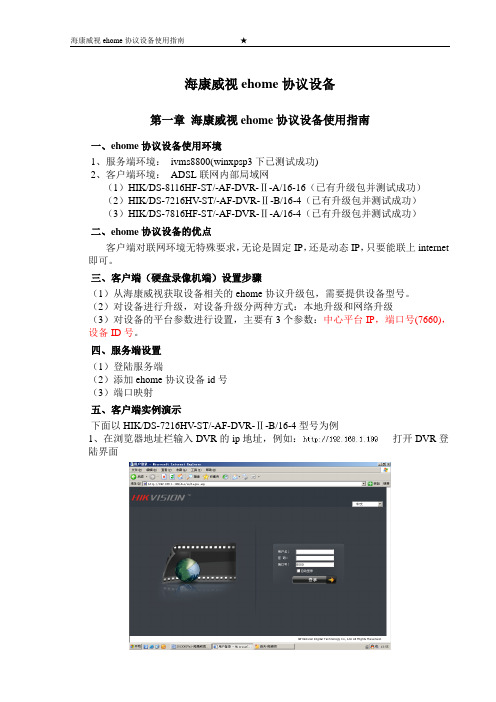
海康威视ehome协议设备第一章海康威视ehome协议设备使用指南一、ehome协议设备使用环境1、服务端环境:ivms8800(winxpsp3下已测试成功)2、客户端环境:ADSL联网内部局域网(1)HIK/DS-8116HF-ST/-AF-DVR-Ⅱ-A/16-16(已有升级包并测试成功)(2)HIK/DS-7216HV-ST/-AF-DVR-Ⅱ-B/16-4(已有升级包并测试成功)(3)HIK/DS-7816HF-ST/-AF-DVR-Ⅱ-A/16-4(已有升级包并测试成功)二、ehome协议设备的优点客户端对联网环境无特殊要求,无论是固定IP,还是动态IP,只要能联上internet 即可。
三、客户端(硬盘录像机端)设置步骤(1)从海康威视获取设备相关的ehome协议升级包,需要提供设备型号。
(2)对设备进行升级,对设备升级分两种方式:本地升级和网络升级(3)对设备的平台参数进行设置,主要有3个参数:中心平台IP,端口号(7660),设备ID号。
四、服务端设置(1)登陆服务端(2)添加ehome协议设备id号(3)端口映射五、客户端实例演示下面以HIK/DS-7216HV-ST/-AF-DVR-Ⅱ-B/16-4型号为例1、在浏览器地址栏输入DVR的ip地址,例如:打开DVR登陆界面2、输入用户名和密码(默认用户名为admin,密码为12345)点击登陆,进入DVR 界面3、点击配置4、点击远程配置5、点击设备维护或者远程升级6、点击浏览,找到对应的解压缩后的升级文件,点击打开7、点击升级,8、点击确定9、等待升级完成10、重启设备11、重新登陆,恢复默认参数:如果是HIK/DS-8116HF-ST/-AF-DVR-Ⅱ-A/16-16型号,可以用web界面,其中有一项“平台设置”:需要设置三项:(1)平台的IP地址,比如121.33.72.147(平台的外网地址)(2)Ehome注册的端口号:默认为7660(3)设备的ID号,这个自己编写一个有意义的字母数字组成的ID号即可,长度为15位左右,比如cy20130601888。
海康威视ehome协议设备操作流程
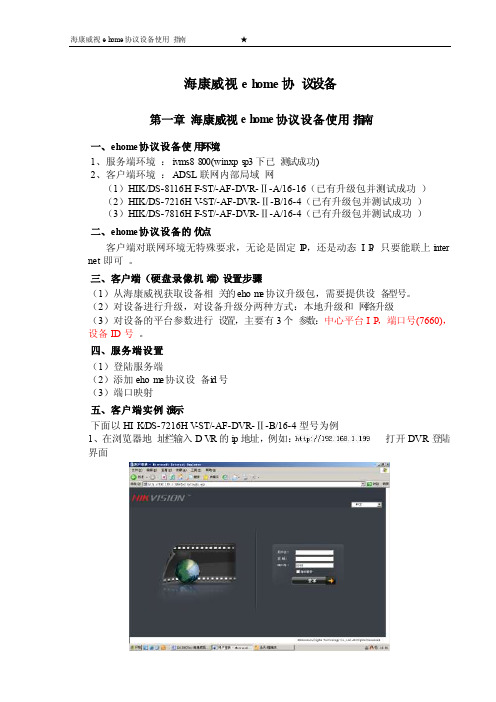
海康威视eh ome协议设备第一章海康威视eh ome协议设备使用指南一、ehome协议设备使用环境1、服务端环境:ivms8800(winxps p3下已测试成功)2、客户端环境:ADSL联网内部局域网(1)HIK/DS-8116HF-ST/-AF-DVR-Ⅱ-A/16-16(已有升级包并测试成功)(2)HIK/DS-7216HV-ST/-AF-DVR-Ⅱ-B/16-4(已有升级包并测试成功)(3)HIK/DS-7816HF-ST/-AF-DVR-Ⅱ-A/16-4(已有升级包并测试成功)二、ehome协议设备的优点客户端对联网环境无特殊要求,无论是固定I P,还是动态IP,只要能联上i nternet即可。
三、客户端(硬盘录像机端)设置步骤(1)从海康威视获取设备相关的ehom e协议升级包,需要提供设备型号。
(2)对设备进行升级,对设备升级分两种方式:本地升级和网络升级(3)对设备的平台参数进行设置,主要有3个参数:中心平台IP,端口号(7660),设备ID号。
四、服务端设置(1)登陆服务端(2)添加ehom e协议设备i d号(3)端口映射五、客户端实例演示下面以HIK/DS-7216HV-ST/-AF-DVR-Ⅱ-B/16-4型号为例1、在浏览器地址栏输入DV R的ip地址,例如:打开DVR登陆界面2、输入用户名和密码(默认用户名为a dmin,密码为12345)点击登陆,进入DVR 界面3、点击配置4、点击远程配置5、点击设备维护或者远程升级6、点击浏览,找到对应的解压缩后的升级文件,点击打开7、点击升级,8、点击确定9、等待升级完成10、重启设备11、重新登陆,恢复默认参数:如果是HIK/DS-8116HF-ST/-AF-DVR-Ⅱ-A/16-16型号,可以用web界面,其中有一项“平台设置”:需要设置三项:(1)平台的IP地址,比如121.33.72.147(平台的外网地址)(2)Ehome注册的端口号:默认为7660(3)设备的ID号,这个自己编写一个有意义的字母数字组成的ID号即可,长度为15位左右,比如cy20130601888。
ehome协议

海康威视ehome 协议设备使用指南======================================================================海康威视ehome 协议设备使用指南★20130607m1海康威视ehome 协议设备使用指南一、ehome 协议设备使用环境:1、服务端环境:ivms8800(winxpsp3 下已测试成功)2、客户端环境:adsl 联网内部局域网A、HIK/DS-8116HF-ST/-AF-DVR-Ⅱ-A/16-16(已有升级包并测试成功)B、HIK/DS-7216HV-ST/-AF-DVR-Ⅱ-B/16-4(已有升级包并测试成功)二、ehome 协议设备的优点客户端对联网环境无特殊要求,无论是固定IP,还是动态IP,只要能联上internet 即可。
三、客户端设置步骤:1、从海康威视获取设备相关的ehome 协议升级包,需要提供设备型号。
2、对设备进行升级,对设备升级分两种方式:本地升级和网络升级3、对设备的平台参数进行设置,主要有3 个参数:平台IP,端口号(7660) ,设备ID 号。
四、服务端设置1、登陆服务端2、添加ehome 协议设备id 号五、客户端实例演示:下面以HIK/DS-7216HV-ST/-AF-DVR-Ⅱ-B/16-4 型号为例1、在浏览器地址栏输入DVR 的ip 地址,例如:打开DVR 登陆界面2、输入用户名和密码(默认用户名为admin,密码为12345)点击登陆,进入DVR 界面海康威视ehome 协议设备使用指南★20130607m13、点击配置4、点击远程配置海康威视ehome 协议设备使用指南★20130607m15、点击设备维护6、点击浏览,找到对应的升级文件,点击打开海康威视ehome 协议设备使用指南★20130607m17、点击升级,8、点击确定9、等待升级完成海康威视ehome 协议设备使用指南★20130607m110、重启设备11、重新登陆,恢复默认参数:如果是HIK/DS-8116HF-ST/-AF-DVR-Ⅱ-A/16-16 型号,可以用web 界面,其中有一项平台设置:需要设置三项:a、平台的IP 地址,比如121. 33. 72. 147b、Ehome 注册的端口号:默认为7660c、设备的ID 号,这个自己编写一个有意义的字母数字组成的ID 号即可,长度为15位左右,比如cy20130601888。
海康监控使用说明手册
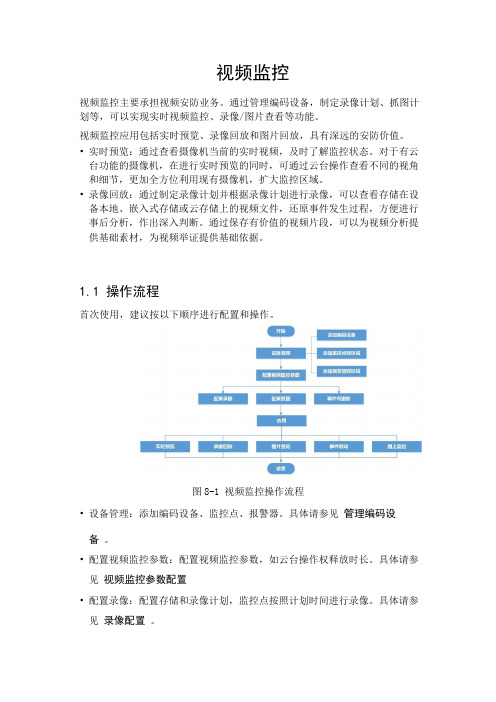
视频监控视频监控主要承担视频安防业务。
通过管理编码设备,制定录像计划、抓图计划等,可以实现实时视频监控、录像/图片查看等功能。
视频监控应用包括实时预览、录像回放和图片回放,具有深远的安防价值。
•实时预览:通过查看摄像机当前的实时视频,及时了解监控状态。
对于有云台功能的摄像机,在进行实时预览的同时,可通过云台操作查看不同的视角和细节,更加全方位利用现有摄像机,扩大监控区域。
•录像回放:通过制定录像计划并根据录像计划进行录像,可以查看存储在设备本地、嵌入式存储或云存储上的视频文件,还原事件发生过程,方便进行事后分析,作出深入判断。
通过保存有价值的视频片段,可以为视频分析提供基础素材,为视频举证提供基础依据。
1.1 操作流程首次使用,建议按以下顺序进行配置和操作。
图8-1 视频监控操作流程•设备管理:添加编码设备、监控点、报警器。
具体请参见管理编码设备。
•配置视频监控参数:配置视频监控参数,如云台操作权释放时长。
具体请参见视频监控参数配置•配置录像:配置存储和录像计划,监控点按照计划时间进行录像。
具体请参见录像配置。
•配置抓图:配置图片存储服务器和抓图计划,监控点按照计划时间进行抓拍。
具体请参见。
抓图配置。
•事件布撤防:配置布防或撤防,决定是否上传视频设备上报的报警事件。
具体请参见事件布撤防。
•实时预览:实时查看网络摄像机的视频画面,具体请参见实时预览。
•录像回放:回放存储的视频文件,具体请参见远程回放。
•图片查询:查询并下载通过抓图计划抓拍的历史图片,具体请参见图片查询。
•事件联动:为视频监控事件配置联动操作。
当发生视频监控事件时,平台接收实时事件,并进行相应的联动。
•图上监控:将视频监控资源添加到地图。
当发生视频监控事件时,可以在地图上快速定位事件发生位置,同时支持预览、回放等操作。
1.2 管理编码设备为实现视频监控,您可以添加网络摄像机、NVR、DVR和HDVR等编码设备到系统上。
支持通过如下协议添加编码设备:•海康设备网络SDK协议:仅支持海康自主研发的编码设备。
海康威视报警柱ehome上传方式配置手册

报警柱 ehome 上传方式配置手册目录一、4200 配置 (1)1. 操作流程 (1)2. 操作步骤 (1)二、适用型号 (3)三、变更记录 (3)四、关于海康威视 (1)一、4200 配置1.操作流程1)将报警柱添加到4200客户端2)远程配置报警柱3)ehome上传方式配置2.操作步骤1.将报警柱添加到4200客户端图1:添加到4200示意图2.远程配置-网络-CMS,进入ehome上传方式配置界面图2:4200客户端远程配置示意图3.①选择IPv4地址②选择端口号③填写设备标识【IPv4地址】:平台服务器所在IP地址;【端口号】:平台服务器端口号设置;【设备标识】:填写设备编号。
四、关于海康威视海康威视是以视频为核心的物联网解决方案提供商,面向全球提供综合安防、智慧业务与大数据服务。
海康威视全球员工超26000人(截止2017年底),其中研发人员和技术服务人员超13000人,研发投入占企业销售额的7-8%,绝对数额占据业内前茅。
海康威视是博士后科研工作站单位,以杭州为中心,建立辐射北京、上海、重庆、武汉以及加拿大蒙特利尔、英国利物浦的研发中心体系,并计划在西安、武汉、成都、重庆和石家庄建立新的研发基地。
海康威视拥有视音频编解码、视频图像处理、视音频数据存储等核心技术,及云计算、大数据、深度学习等前瞻技术,针对公安、交通、司法、文教卫、金融、能源和智能楼宇等众多行业提供专业的细分产品、IVM智能可视化管理解决方案和大数据服务。
在视频监控行业之外,海康威视基于视频技术,将业务延伸到智能家居、工业自动化和汽车电子等行业,为持续发展打开新的空间。
海康威视在中国大陆拥有32家省级业务中心/一级分公司,在境外有38 个分支机构(截止2018年9月30日)。
海康威视产品和解决方案应用在150 多个国家和地区,在G20杭州峰会、北京奥运会、上海世博会、APEC会议、德国纽伦堡高铁站、韩国首尔平安城市等重大项目中发挥了极其重要的作用。
- 1、下载文档前请自行甄别文档内容的完整性,平台不提供额外的编辑、内容补充、找答案等附加服务。
- 2、"仅部分预览"的文档,不可在线预览部分如存在完整性等问题,可反馈申请退款(可完整预览的文档不适用该条件!)。
- 3、如文档侵犯您的权益,请联系客服反馈,我们会尽快为您处理(人工客服工作时间:9:00-18:30)。
海康威视ehome 协议设备使用指南海康威视ehome 协议设备使用指南一、ehome 协议设备使用环境:1、服务端环境:ivms8800(winxpsp3 下已测试成功)2、客户端环境:adsl 联网内部局域网A、HIK/DS-8116HF-ST/-AF-DVR-Ⅱ-A/16-16(已有升级包并测试成功)B、HIK/DS-7216HV-ST/-AF-DVR-Ⅱ-B/16-4(已有升级包并测试成功)二、ehome 协议设备的优点客户端对联网环境无特殊要求,无论是固定IP,还是动态IP,只要能联上internet 即可。
三、客户端设置步骤:1、从海康威视获取设备相关的ehome 协议升级包,需要提供设备型号。
2、对设备进行升级,对设备升级分两种方式:本地升级和网络升级3、对设备的平台参数进行设置,主要有3 个参数:平台IP,端口号(7660) ,设备ID 号。
四、服务端设置1、登陆服务端2、添加ehome 协议设备id 号五、客户端实例演示:下面以HIK/DS-7216HV-ST/-AF-DVR-Ⅱ-B/16-4 型号为例1、在浏览器地址栏输入DVR 的ip 地址,例如:打开DVR 登陆界面2、输入用户名和密码(默认用户名为admin,密码为12345)点击登陆,进入DVR 界面海康威视ehome 协议设备使用指南★20130607m13、点击配置4、点击远程配置海康威视ehome 协议设备使用指南★20130607m15、点击设备维护6、点击浏览,找到对应的升级文件,点击打开海康威视ehome 协议设备使用指南★20130607m17、点击升级,8、点击确定9、等待升级完成海康威视ehome 协议设备使用指南★20130607m110、重启设备11、重新登陆,恢复默认参数:如果是HIK/DS-8116HF-ST/-AF-DVR-Ⅱ-A/16-16 型号,可以用web 界面,其中有一项平台设置:需要设置三项:a、平台的IP 地址,比如121. 33. 72. 147b、Ehome 注册的端口号:默认为7660c、设备的ID 号,这个自己编写一个有意义的字母数字组成的ID 号即可,长度为15位左右,比如cy20130601888。
如果是HIK/DS-7216HV-ST/-AF-DVR-Ⅱ-B/16-4,请往下看:12、telnet 硬盘录像机,比如: :telnet 192. 168. 1. 199 回车海康威视ehome 协议设备使用指南★20130607m113、输入用户名admin 回车,密码12345 回车登陆,进入命令行操作模式,输入helpm 或者setPrint 显示帮助信息。
14、输入setCMS 121. 33. 72. 147:7660 回车,此命令为设置注册服务器的IP 地址及端口号,注意,端口号不能随便更改,一般为7660。
15、输入setFrontID zb20130607888 回车,此命令为设置注册设备的ID 号,ID 号自己随意编,比如示例中的zb20130607888。
16、在配置时需要注意1、设备的本地IP 包括网关2. 、平台IP 及设备名3、放通8000 端口20130608 罗丰平海康威视ehome 协议设备使用指南★20130607m1中心端视频监控软件安装调试方案一、安装前提Ivms-8800 集中监控管理系统是由海康威视自主开发的专用视频监控系统,下面就以Ivms-8800 为例进行说明1、软件获取:该软件必须通过海康威视正规渠道授权获取,并附带有本套产品安装,管理,调试说明说2、加密狗获取:通过正规渠道获取的产品,默认会自带一个加密狗二、安装条件这里的安装条件指的是该产品所需运行的最低硬件配置的环境,这里以Ivms-8800 为例来说明一、硬件环境1、CMS 服务器:CPU:intel Xeon X5620 2. 4GHz内存:4G DDR3网卡:Intel 1000M NIC*2(安装最新网卡驱动)2、其他服务器CPU:intel Xeon X3440 2. 53GHz内存:4G DDR3网卡:Intel 1000M NIC*2(安装最新网卡驱动)3、解码服务器CPU:Intel /AMD 双核1. 6GHz 以上内存:2G DDR2网卡:Intel 或者RealTek 的100Mbps 以上网卡(安装最新网卡驱动)二、软件环境1、CMS 服务器操作系统:Windows Server 2008 只支持32 位操作系统, 不支持XP SP2 系统JDK: Java Platform, Standard Edition, JDK6 Update 14环境变量:java_HOME=JDK 安装目录应用服务器:Tomcat 6. 18数据库服务器:MySQL5. 1. 34/PostGreSQL9. 0/Oracle 10G2、其他服务器操作系统:Windows Server2008 ,只支持32 位操作系统客户端:操作系统:Windows XP SP3/Windows 7 只支持32 位操作系统显卡驱动:支持Overlay 模式海康威视ehome 协议设备使用指南★20130607m1三、安装步骤一、CMS 服务器安装1、找到海康威视产品包,找到CMS 文件夹,执行CMS_V2. 0. 3_21897_Build20130403. exe文件进入安装界面2、点击“下一步”提示JDK 的安装提示,点击确认,此时会弹出JDK 许可对话框,选择接受,在执行“下一步”点击“更改”可选择安装目录,在执行“下一步”操作3、JDK 安装完成之后会自动安装JDE海康威视ehome 协议设备使用指南★20130607m1点击“更改”可选择安装目录,在执行“下一步”操作4、Java 环境安装环境完成如下提示:5、java 环境安装完成之后,回到产品的安装向导海康威视ehome 协议设备使用指南★20130607m1输入用户名和公司名之后选择下一步这里是选择服务的,可以选择全部,全部安装的后,会将本产品所带的所有服务全部装上,定制是选择性安装,根据需要安装所有服务包括如下海康威视ehome 协议设备使用指南★20130607m1选择后点击“下一步”进入装目录设置框,可以对安装目录进行修改6、选择后点击确认,系统将自动运行安装操作,安装的项目包括1、数据库:该数据是本产品所自带的数据库2、产品服务:此处会根据第五步中的选择进行安装海康威视ehome 协议设备使用指南★20130607m1点击完成后,CMS 中心服务器安装完毕,需重启电脑二、功能服务器安装1、找到海康威视产品文件夹中服务器目录,执行CentralServer_V2. 0. 3_21708_Build20130326. exe 文件执行“下一步”操作海康威视ehome 协议设备使用指南★20130607m1一直执行下一步操作,完成本次向导安装三、客户端安装1、客户端安装可以安装在其他可运行机器上,运行时将服务器地址指向CMS 服务器地址即可四、测试验收1、CMS 中心服务器安装完成测试方法A、通过访问,能弹出如下对话框证明该服务器安装成功海康威视ehome 协议设备使用指南★20130607m1初始用户名admin 密码123452、功能服务器安装测试方案A、桌面上会生成一下2 图标点击前面这个图标先进入一下界面,并能看到可运行程序表示安装成功海康威视ehome 协议设备使用指南★20130607m1点击后面图标会见到另一个界面,该界面是进行磁盘配置,则表示安装成功,如图:五、配置管理Ivms-8800 产品安装完成之后,需要对相应的设置进行修改1、登陆CMS 服务控制端,进入组织资源,点击服务器栏目,新建服务海康威视ehome 协议设备使用指南★20130607m1新建方法一流媒体服务器来说明,必填项:名称,IP 地址,所在网域此处名称可以随意命名,IP 地址这里必须是本机内网IP,所在区域必须是本机内网Ip 所在区域的IP,即本机IP。
所在区域还有一个外网区域,点击所在区域后面红色框可见海康威视ehome 协议设备使用指南★20130607m1这里面主要是填写外面的IP 地址,外网的IP 地址是固定IP,另外还需要方通相关端口8000 其他服务器的配置基本上和该服务器配置相似,不一一列举2、访问方式配置Ivms-8800 产品支持页面配置访问端口,配置地点在系统参数里面海康威视ehome 协议设备使用指南★20130607m1 这页主要是配置报警接收人信息该页主要是配置访问端口3、添加设备信息在组织资源中有一个设备栏目,此处是进行设备添加和删除操作的这里介绍两种设备添加方式,普通方式添加和Ehome 协议添加普通方式添加如图:海康威视ehome 协议设备使用指南★20130607m1在这里最重要的就是IP 地址和该设备的登陆用户名和密码。
点自动生成,如果能看到对应的通道,则表示添加成功,次方式是基于IP 地址的Ehome 协议添加海康威视ehome 协议设备使用指南★20130607m1Ehome 协议添加设备是根据对方设备的ID 名来添加的,并且要保证有代理服务器才可配置,配置是要注意内网所有网段的配置。
另外在添加Ehome 设备时要启动流媒体转发功能20130608 史刚。
